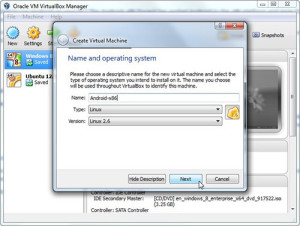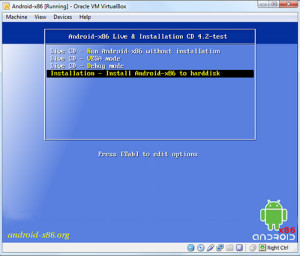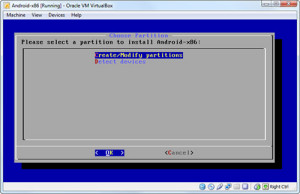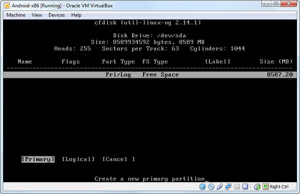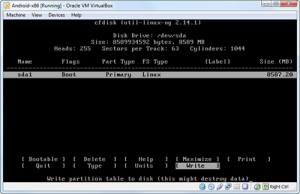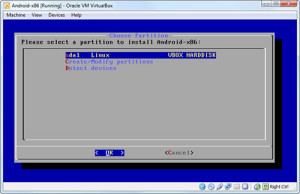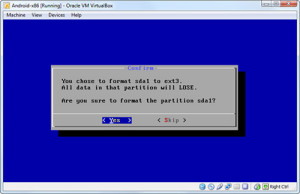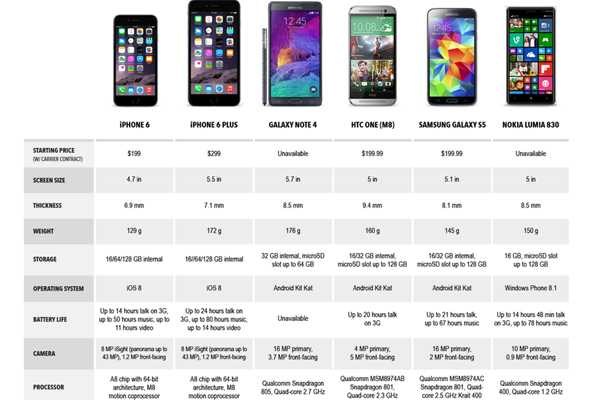স্মার্টফোনের দুনিয়ায় বিপ্লব ঘটিয়ে দিয়েছে মুক্ত অপারেটিং সিস্টেম অ্যান্ড্রয়েড। নিত্য নতুন অ্যাপস, আকর্ষণীয় ইউজার ইন্টারফেস (UI) এবং দ্রুত গতি ও হালকা হওয়ার কারণে এটি এখন ট্যাবলেট পিসিতেই জনপ্রিয় হয়ে উঠছে। তবে চাইলে আপনি আপনার ডেস্কটপ বা ল্যাপটপেও এই অপারেটিং সিস্টেমটি চালিয়ে দেখতে পারেন। এখানে ভার্চুয়াল ড্রাইভের অ্যান্ড্রয়েড রান করানোর ধাপগুলো বর্ণনা করা হলো। এগুলো উইন্ডোজ এবং লিনাক্সের জন্য একই।
নিচের ধাপগুলো অনুসরণ করুন:
১. Oracle VM VirtualBox ডাউনলোড https://www.virtualbox.org/wiki/Downloads
২. Android x86 4.4 (kitkat) ISO Image অথবা পাওয়া গেলে ললিপপ ISO ফাইল ডাউনলোড: http://sourceforge.net/projects/android-x86/files/latest/download?source=files
৩. এবার ভার্চুয়াল বক্সটি ইনস্টল করুন।
৪. ভার্চুয়ালবক্স ওপেন করে New সিলেক্ট করুন। সেখানে Type সিলেক্ট করুন Linux এবং Version ড্রপডাউন বক্সে Other Linux সিলেক্ট করে Next বাটনে ক্লিক করুন
৫. পরের ডায়ালগ বক্সে মেমোরি সাইজ দিতে হবে। কমপক্ষে ৫১২ মেগাবাইট দিতে হবে। আবার Next এ ক্লিক করুন।
৬. এবার ভার্চুয়াল হার্ডড্রাইভ সিলেক্ট করতে হবে। সিলেক্ট করুন VDI এবং fixed অথবা dynamically allocated যেকোনোটি সিলেক্ট করুন। ইনস্টল করতে চাইলে ড্রাইভ কিন্তু কমপক্ষে এক গিগাবাইট লাগবে।
৭. এবার Virtual device এবং settings এ যেতে হবে। এখানে Storage->Storage Tree->Empty এবং এরপর Android এর ISO ফাইলটটি সিলেক্ট করুন। অথবা অ্যান্ড্রয়েড লাইভ Live Cd/Dvd থাকলে সিলেক্ট করুন। এবার Ok তে ক্লিক করুন।
৮. এবার ভার্চুয়াল ডিভাইস চালু করুন। স্ক্রিনে Install Android-x86 to hard disk সিলেক্ট করুন।
৯. পরবর্তী স্ক্রিনে Create/Modify Partition সিলেক্ট করুন।
১০. এবার new primary bootable partition তৈরি করুন এবং write সিলেক্ট করুন। writing শেষ হলে quit করুন।
১১. এবার অ্যান্ড্রয়েডটি sda1 এ চালু করুন এবং ext3 টাইপ সিলেক্ট করুন। installing grub এর জন্য Yes এ ক্লিক করুন।
১২. ইনস্টল শেষ হলে VirtualBox থেকে ISO ফাইলটি Remove করে reboot করুন। এবার আপনার অ্যান্ড্রয়েডটি কম্পিউটারে চালুর জন্য প্রস্তুত।
এটি ভার্চুয়ালবক্সে রান করানো কারণে আপনার হার্ডডিস্কের কোনো তথ্য মুছে যাওয়া সম্ভাবনা নেই।